Mam nadzieję, że nie jestem jedynym fotografem na świecie, który jest bardzo podekscytowany, gdy odkrywam nową aplikację lub oprogramowanie, które z pewnością można wykorzystać w mojej karierze. Tak, jestem trochę geekowy, ale wiesz co – geeky to nowy fajny. W każdym razie, w ciągu moich czterech lat jako profesjonalista natknąłem się na naprawdę świetne aplikacje, których możesz użyć do swojej fotografii, nawet jeśli nie jesteś profesjonalistą. Co sprawia, że jest to bardziej interesujące, to fakt, że te aplikacje nie są często omawiane, więc prawdopodobnie są one dla Ciebie nowe.
A więc przejdźmy do rzeczy:
Szybkie zastrzeżenie: Nie jestem w żaden sposób powiązany, opłacony ani poproszony o wymienienie żadnej z tych aplikacji/programów. Nie jestem w żaden sposób nagradzany od żadnego z twórców oprogramowania. To jest po prostu lista aplikacji, które uważam za przydatne, oprócz tych zbyt znanych, takich jak Photoshop i Lightroom.
1) Instagram (Mac i PC – 0,00 USD)
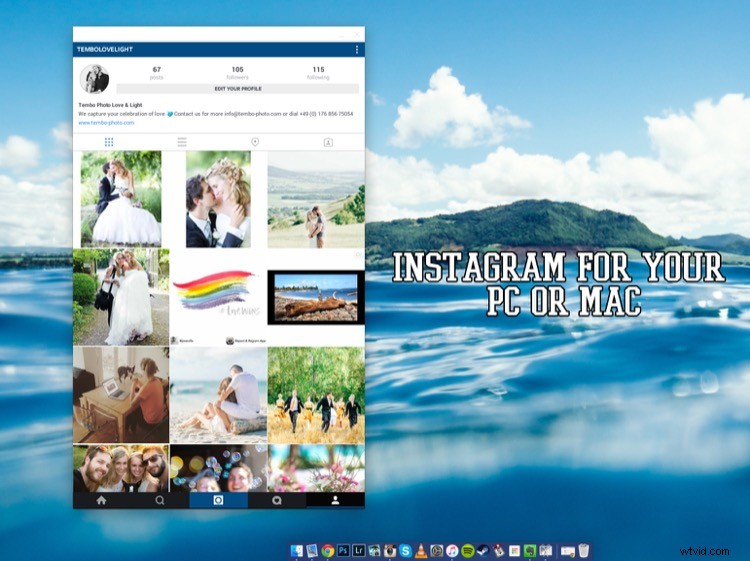
Aby ta aplikacja działała, musisz pobrać i zainstalować obie części:
- Rozszerzenie ARC Welder dla Google Chrome
- Bezpośrednie pobieranie aplikacji na Instagram:
Czy kiedykolwiek chciałeś udostępnić część swoich prac fotograficznych na Instagramie? Cóż, dzięki tej małej aplikacji wszystko staje się możliwe. Oprócz okazjonalnych błędów tu i tam, wykonuje swoją pracę tak, jak w przypadku telefonu – i sprawia, że dzielenie się swoją pracą jest prawdziwą przyjemnością.
Miłość:
- Przesyłanie zdjęć z mojego komputera. Jest to łatwe, dokładne i może być ogromnym plusem Twojego przepływu pracy jako fotografa.
- Jak łatwo jest skonfigurować i zacząć działać
- Możesz komentować, lajkować, publikować i aktualizować swój profil – tak jak na telefonie.
Nie kocham tak bardzo:
- Okazjonalne błędy, w których nie ładuje się poprawnie.
- Używam 27-calowego ekranu i działa tam idealnie. Jednak gdy używam 15-calowego wyświetlacza na moim MacBooku, nie mogę zmienić rozmiaru okna, aby pokazać dolną część (najważniejszą część okna). Jestem pewien, że gdzieś jest na to rozwiązanie. Czasami mnie to wkurza, ale zwykłe zamknięcie i ponowne otwarcie aplikacji zwykle to naprawia.
Wniosek: Zdecydowanie warte przetestowania, ponieważ jestem pewien, że wydadzą aktualizacje, aby rozwiązać problemy, więc warto je mieć i podążać dalej.
2) Blogo (29,99 $ Mac tylko w App Store)
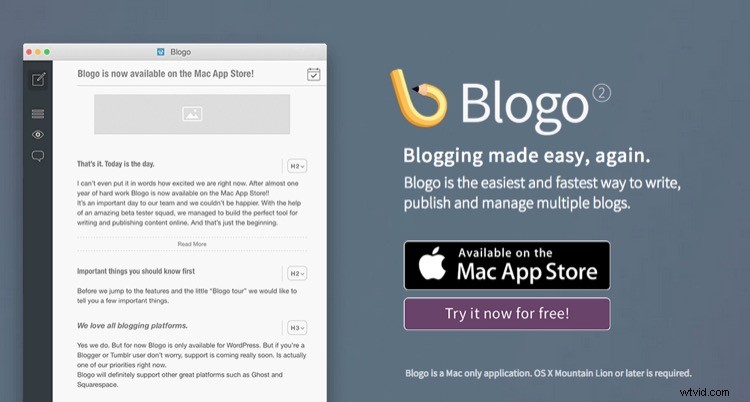
Jeśli nie znasz WordPressa jako miejsca do tworzenia i utrzymywania swojej witryny, zdecydowanie polecam to sprawdzić. To świetna platforma do hostowania strony internetowej (chociaż jest trochę krzywej uczenia się). Ale znasz już WP, więc Blogo jest dla Ciebie, zwłaszcza jeśli lubisz pisać artykuły na swoim blogu.
Blogo przedstawia stylowy, przejrzysty panel do pisania, z możliwością dodawania obrazów tam, gdzie chcesz, a także łatwego dodawania tagów Alt, opisów, linków i innych niezbędnych elementów SEO, które normalnie robisz bezpośrednio w WordPressie. Najlepsze jest to, że możesz pisać online i offline, podróżując lub w domu. Prosty przycisk Opublikuj wyśle Twój post bezpośrednio do Twojej witryny i gotowe. Teraz wisienka na torcie =jest NIESAMOWITE łatwo rozłożyć. Uruchomienie i uruchomienie zajmuje mniej niż minutę, a ich obsługa nie ma sobie równych.
Miłość:
- Czysty, stylowy panel do pisania.
- Funkcje i ich zdolność offline
- Dodawanie obrazów i poprawianie SEO do obrazów nigdy nie było łatwiejsze
- Podgląd swojego posta w witrynie (z poziomu Blogo) bez faktycznego jego publikowania
- Najwyższe wsparcie
- Bardzo uczciwe ceny
Nie kocham tak bardzo:
Osobiście miałem pewne problemy z WPML (wielojęzyczna wtyczka do wordpress, która pozwala mi mieć niemiecką i angielską stronę internetową). Ale byli na bieżąco i informują mnie co tydzień (za pośrednictwem osobistych e-maili), aby dać mi znać, jak idzie.
3) JPEG Mini (bezpłatna wersja próbna, 19,99 USD, Mac i Windows)
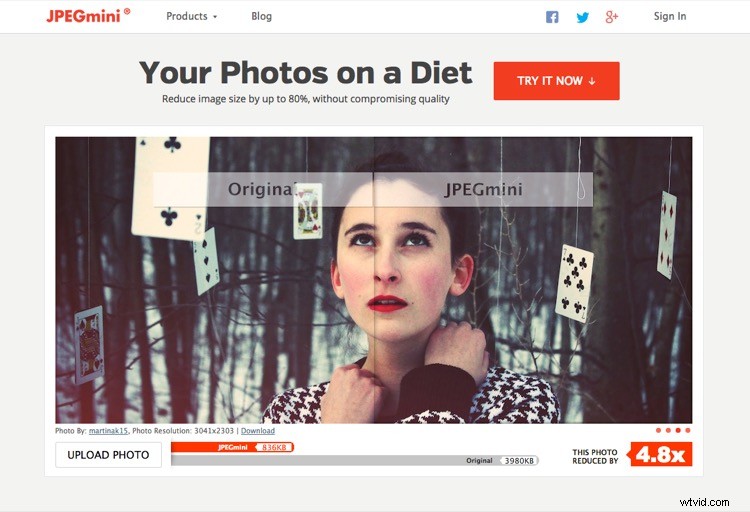
Skoro już mowa o witrynach internetowych, jeśli jesteś dumny ze swojej witryny i używasz jej jako cennego narzędzia biznesowego, prawdopodobnie natkniesz się na dylemat wyboru między wysokiej jakości, ostrymi obrazami LUB szybkością ładowania witryny . Mówiąc najprościej, im wyższa jakość obrazu, tym większy rozmiar pliku. Im większy rozmiar pliku, tym dłużej trwa ładowanie strony. Więc złap 22? Nie z JPEGmini.
JPEGmini wykonuje niesamowitą robotę zmniejszając rozmiar plików JPEG, zachowując przy tym bardzo akceptowalną jakość obrazu. Najlepsze jest to, że jest to aplikacja, dzięki której możesz zoptymalizować swoje obrazy na pulpicie, w trybie offline i przygotować je do przesłania. Używam tego programu religijnie na naszej stronie internetowej.

Oryginalny obraz w rozmiarze 750 pikseli – 359 kb
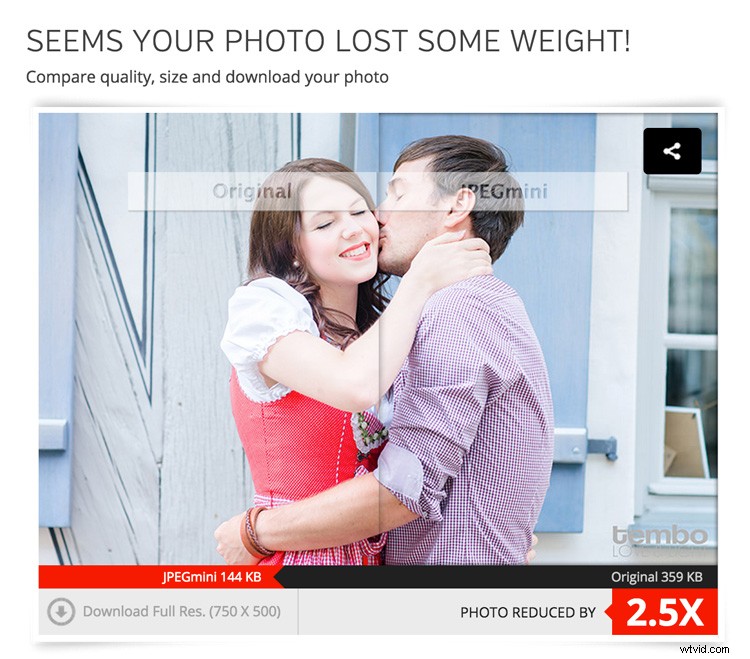

Wersja JPEGmini 750px – 144kb
Ten oryginalny obraz miał 359 KB (dość duży jak na obraz online). Po JPEGmini =144kb!!! Zauważasz różnicę w jakości? Oto, co zrobił z plikiem w pełnym rozmiarze:
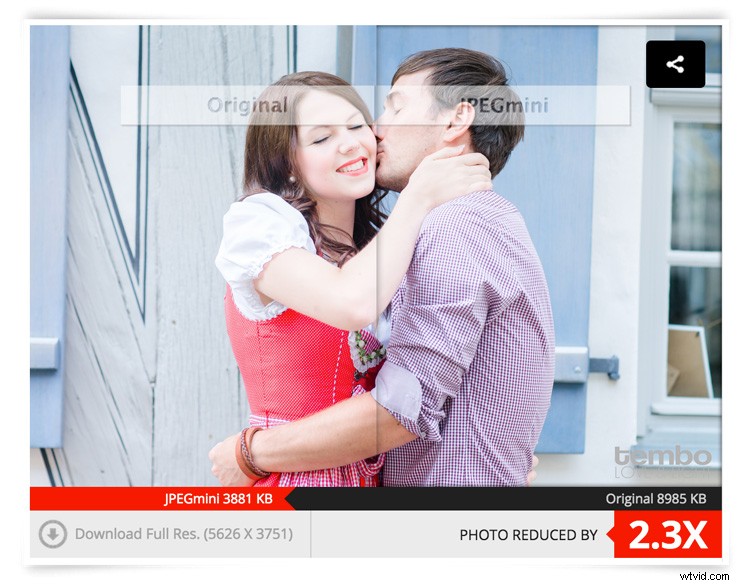
Miłość:
- Ich bezstratna kompresja i szybkość, z jaką działa
- Optymalizacja zbiorcza. Przeciągnij dowolną liczbę obrazów do okna, a zacznie działać, pokazując, ile oszczędzasz
- Uczciwe ceny (zwłaszcza jeśli będziesz często z nich korzystać)
- Zawarte opcje umożliwiające nadpisanie oryginalnego pliku lub wykonanie jego kopii.
- Lekki program działający w trybie offline
- Tak łatwy w użyciu
- Kompatybilny z komputerami Mac i PC
- Bezpłatna wersja próbna
- Wtyczka Lightroom
Nie kocham tak bardzo:
Nie mogę znaleźć w tym nic złego.
Wniosek: W 100% warto, jeśli interesujesz się blogowaniem i chcesz zoptymalizować obrazy dla swojej witryny, zachowując przy tym dobry stosunek między rozmiarem a jakością. Zrób sobie przysługę i przynajmniej spróbuj, to całkiem niesamowite.
4) Pixieset (bezpłatne opcje i płatne subskrypcje, aby uzyskać więcej funkcje i miejsce do przechowywania)
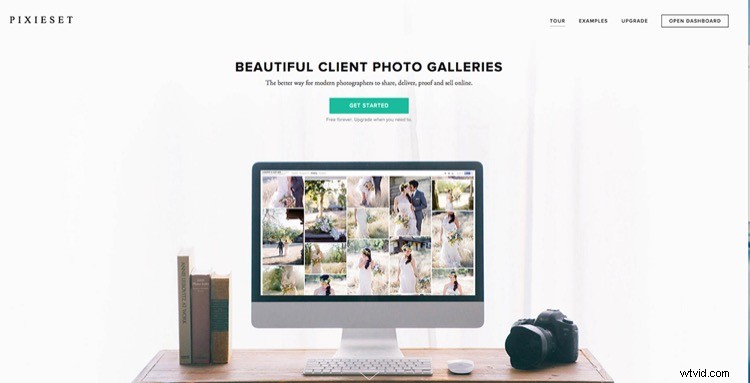
Istnieje znajoma bitwa między Pixieset a PASS, ponieważ toczy się debata między Nikonem a Canonem. Oba są świetne na swój sposób i obie robią to samo. Jednak osobiście używam Pixieset. Tak naprawdę nie próbowałem PASS, więc proszę nie myśl, że mam do niego negatywny stosunek. Właśnie odkryłem, że Pixieset robi dokładnie to, czego potrzebuję, kiedy tego potrzebuję, perfekcyjnie za każdym razem. Dlaczego miałbym szukać czegoś innego?
Czym więc jest Pixieset? To oszałamiający, czysty i profesjonalny sposób tworzenia galerii klientów i ich wysyłania. Jest tak dobry, że 100% moich klientów to uwielbia (bez kłamstwa)! Przesyłasz pliki w wysokiej rozdzielczości (tylko wersja pro) do galerii online, projektujesz je kilkoma kliknięciami i kilkoma informacjami i voila, gotowe. Jest responsywny, łatwy w użyciu dla każdego (nawet babci) i umożliwia Twoim klientom pobieranie plików w wysokiej rozdzielczości (tylko wersja pro) lub mniejszych obrazów internetowych, kiedy tylko chcą.
Miłość:
- Reakcja:działa niesamowicie na komputerach, podobnie jak na urządzeniach mobilnych.
- Pozwala na pobieranie plików o różnych rozmiarach (od Internetu, przez wysoką rozdzielczość, do pełnej rozdzielczości).
- Spójrzmy prawdzie w oczy, świat przestawił się na media cyfrowe. To idealne rozwiązanie do dostarczania Twojej pracy klientom.
- Posiada wtyczkę Lightroom do automatycznego przesyłania zestawu do Pixieset.
- Częste dodawanie aktualizacji i funkcji.
- Galerie chronione hasłem, aby były prywatne.
- Klienci mogą bardzo łatwo dodawać zdjęcia do ulubionych i wysyłać je do Ciebie jako fotografa. Idealny, gdy klienci wybierają obrazy do albumów lub wprowadzają poprawki w plikach.
- Powyższą listę ulubionych można łatwo dodać do katalogu Lightroom, aby wyświetlać tylko te pliki. Oszczędza konieczności ręcznego wybierania plików.
- Niesamowite wsparcie! Ci ludzie kochają swoich klientów.
Nie kocham tak bardzo:
Tak naprawdę nie możesz edytować offline, ale to w porządku, to nie jest zbyt poważne. To wszystko.
5) Automator (wbudowany w OS X)
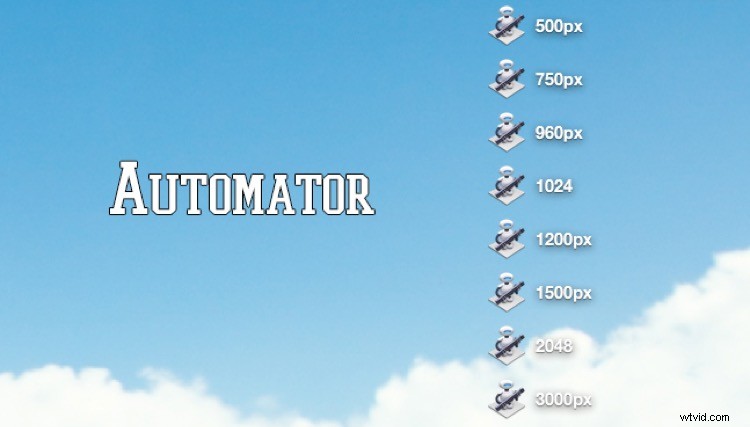
Czy kiedykolwiek natknąłeś się na tego niesamowitego, małego robota? No cóż, wierz lub nie – w rzeczywistości jest bardzo przydatny. Pamiętasz, jak wspomniałem, że zawsze zmieniam rozmiar moich obrazów przed skompresowaniem ich za pomocą JPEGmini? Cóż, Automator to moje podstawowe narzędzie do zmiany rozmiaru (jeśli nie chcę tego robić w LR lub PS). Czemu? Bo to proste. Dlatego. Wykonuje swoją pracę i robi to szybko i dobrze.
Jak to działa?
Konfiguracja automatyzacji może początkowo wydawać się nieco zniechęcająca, ale jest to naprawdę proste, gdy już to opanujesz. Oto przewodnik krok po kroku:
- Otwórz Automator na Macu (ja używam Spotlight, więc CMD+Spacja i wpisuję Automator)
- Zostaje wyświetlone rozwijane okno z listą dokumentów, które możesz utworzyć. W tym celu (zmiana rozmiaru) utwórz Aplikację
- Teraz musisz coś dodać do tej aplikacji. Nad listą wszystkich opcji, które możesz wybrać, znajduje się pole wyszukiwania. Wpisz SKALA. Ostatni wybór, Skaluj obrazy, jest tym, którego chcesz.
- Przeciągnij go w prawo na otwartą przestrzeń.
- Zostaniesz zapytany, czy chcesz dodać do aplikacji kolejną funkcję dotyczącą tworzenia kopii oryginalnego pliku. Dodaj go, jeśli chcesz lub nie, to zależy od Ciebie. Nie robię tego, zwykle kopiuję moje High Res z ich miejsca HD, umieszczam je w folderze na pulpicie i zmieniam ich rozmiar / przepisuję nad nimi. Prosty. Tylko upewnij się, że masz je wszystkie w pełnej rozdzielczości zapisane gdzie indziej!
- W opcjach Skaluj obrazy po prawej stronie możesz wybrać:Do rozmiaru (w pikselach) lub Do procentu (%). Wybierz Rozmiar, a następnie po prostu wpisz, jak duże mają być Twoje zdjęcia (na najdłuższej krawędzi). Stworzyłem osiem różnych rozmiarów i zapisałem je wszystkie na swoim pulpicie. W ten sposób, jeśli potrzebuję obrazu 750px, mam już tam automatyzację. Jeśli potrzebuję 2048 pikseli na Facebooku, to tam.
- Wybierz swój rozmiar i na koniec kliknij Plik> Eksportuj> Nadaj mu nazwę> Wybierz lokalizację> i BAM! Proszę bardzo.
- Aby z niego skorzystać, po prostu przeciągnij pliki obrazów na rzeczywistą ikonę Automatora i odejdź. Zmiana rozmiaru wszystkich przeciągniętych obrazów (obsługuje też przeciąganie zbiorcze, super huh?).
6) Inteligentne albumy 2 (do wypróbowania bezpłatnie, 299,00 USD, zgodne z komputerami Mac i PC)
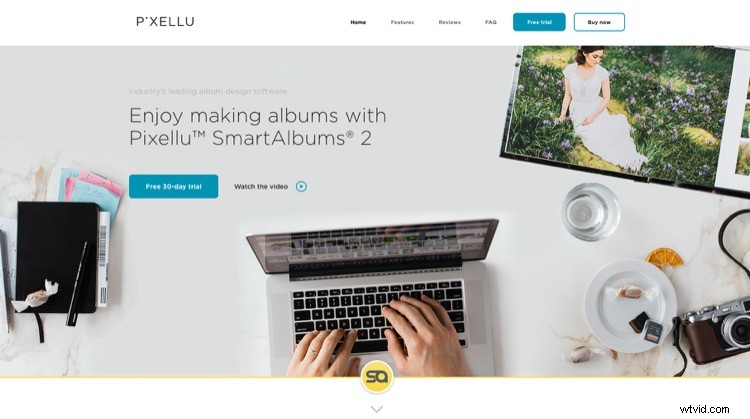
Zanim uciekniesz po obejrzeniu powyższej ceny, po prostu mnie wysłuchaj. Jeśli zajmujesz się projektowaniem albumów dla swoich klientów, czy to albumów ślubnych, które sprzedajesz, czy albumów sesyjnych, inteligentne albumy rozwiązują ten powszechny problem związany z używaniem naprawdę złego, nudnego, powolnego i nieatrakcyjnego oprogramowania do projektowania, które 99% oferta firm poligraficznych. To znaczy, niektóre z nich są przerażające.
Inteligentne albumy łączą się z niektórymi z najpopularniejszych firm poligraficznych na całym świecie i pozwalają zaprojektować album tak, jak chcesz, zgodnie z rozmiarami, rozkładówkami i specyfikacjami wybranej firmy poligraficznej. Robi to w piękny, szybki i bardzo łatwy do zrozumienia sposób. Tak, to jest drogie, ale jeśli to firma, którą prowadzisz, wrócisz po jednej sprzedaży. Całkowicie warto, biorąc pod uwagę ilość czasu, którą oszczędzasz i o ile bardziej wydajna staje się całość. Oczywiście możesz spróbować, więc spróbuj, zanim zdecydujesz, czy to naprawdę dla Ciebie, czy nie.
Mają ponad 30 agencji drukarskich, które są kompatybilne z inteligentnymi albumami na poziomie międzynarodowym. Pracują w USA, Europie, Afryce i Azji. Stale dodają nowe agencje do swojej listy, więc istnieje duże prawdopodobieństwo, że Twoje ulubione drukarki znajdą się na liście.
Miłość:
- Prostota programu i łatwość jego użycia.
- Ogromna lista agencji, z którymi mogą współpracować.
- Wsparcie. Świetna pomoc od ich zespołu.
- Wsparcie dla telefonów komórkowych.
Nie kocham tak bardzo:
Cena jest dość wysoka. Ale dobrą rzeczą jest to, że jest to jednorazowa płatność. Nie musisz płacić co roku (chyba że chcesz ich przechowywania w chmurze).
7) AstroPad (tylko Mac i iOS:bezpłatny lub 20 USD za funkcje Pro)
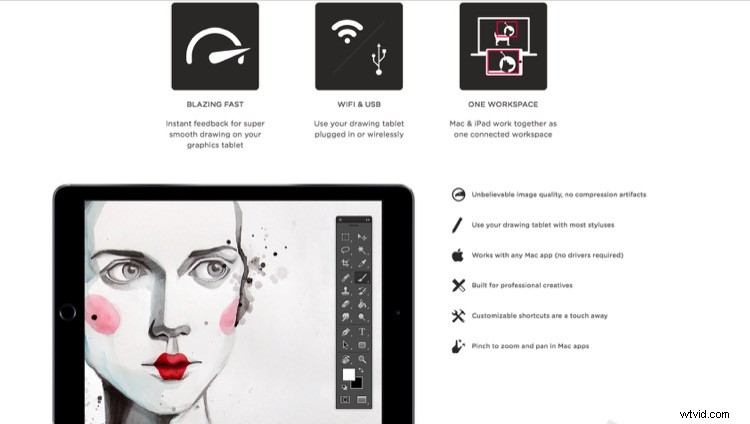
Masz iPada? Chcesz mieć tablet graficzny do edycji zdjęć, taki jak Wacom? Chcesz darmowego rozwiązania, które działa zaskakująco dobrze? W takim razie AstroPad jest dla Ciebie. Po pobraniu aplikacji zarówno na Maca, jak i iPada, możesz sterować całym komputerem z iPada. Używając gestów dotykowych i specjalnych ruchów, możesz ustawić tę aplikację tak, aby działała dla Ciebie, a nie przeciwko tobie. Jeśli masz rysik do iPada, jesteś jeszcze bliżej posiadania darmowego tabletu graficznego. Zdecydowanie warto spróbować, ponieważ jest bezpłatny, a możesz nawet poprawić przetwarzanie końcowe, zwłaszcza jeśli potrzebujesz delikatnych ruchów za pomocą narzędzia pędzla.
Miłość:
- Pomysł wykorzystania iPada jako tabletu graficznego.
- Że możesz zobaczyć swój obraz na iPadzie i malować/dopasowywać/edytować bezpośrednio na nim.
- Że to nic nie kosztuje.
- Możesz kontrolować więcej niż tylko Photoshopa.
- Używaj bezprzewodowo (Wi-Fi) lub podłącz (gdy nie masz Wi-Fi).
Nie kocham tak bardzo:
Może mieć niewielkie opóźnienie, jeśli chodzi o to, co robisz na iPadzie i co wychodzi na komputerze – tylko nieznacznie, ale wystarczająco dużo, by zauważyć.
8) Sunseeker (9,99 USD tylko na iOS)

Sunseeker to aplikacja na iPhone'a lub iPada, która rozszerza rzeczywistość w swoim oprogramowaniu do śledzenia słońca. Jest zaskakująco dokładny i jest idealnym narzędziem dla fotografów, którzy podczas sesji wykorzystują słońce. To świetny sposób na zaplanowanie, gdzie słońce będzie na niebie w określonym momencie. Czy możesz sobie wyobrazić, jak łatwe byłoby wyszukiwanie lokalizacji?
Po prostu skieruj telefon w niebo i podążaj szlakiem, aż znajdziesz, gdzie będzie słońce. Możesz przesunąć suwak, aby zmienić położenie słońca o określonej godzinie danego dnia. Wspaniałe jest to, że używa aparatu i wyświetla swoją nakładkę na tym, co widzisz. Tak więc, jeśli przed tobą znajduje się budynek, zobaczysz, w którym momencie słońce zacznie się za nim chować; dając Ci cenne informacje dotyczące planowania, kiedy jest najlepszy czas na zrobienie czegoś.
Miłość:
- Że używa kamery do projekcji przyszłego i przeszłego położenia słońca.
- Że jest prosty, łatwy w użyciu i mieści się w kieszeni (tylko iPhone).
- Świetne narzędzie do planowania, które powinieneś mieć przy sobie. Nawet jeśli nie używasz go zbyt często, od czasu do czasu przydaje się.
Nie kocham tak bardzo:
Suwaki do zmiany pory dnia i położenia słońca są dość małe, a dokładne wskazanie dnia może być dość frustrujące, ponieważ prawie zawsze go przekraczasz.
9) Tave (do wypróbowania za darmo, subskrypcja 24–49 USD miesięcznie)
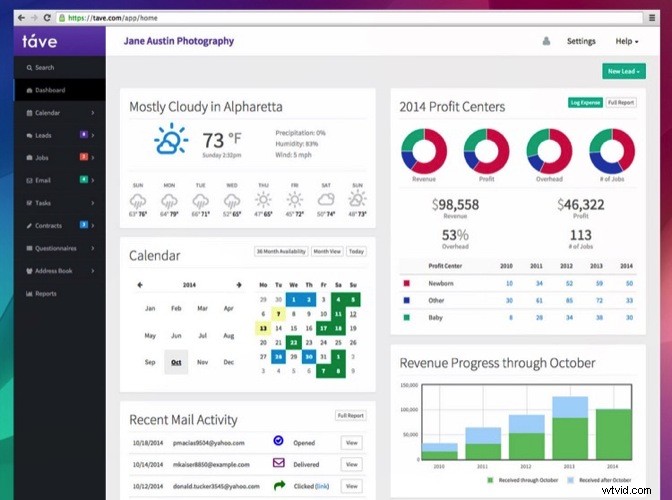
Prowadzenie firmy fotograficznej może być dość chaotyczne, jeśli nie masz przyzwoitego systemu lub przepływu pracy. Śledzenie klientów, ich rocznic i ważnych dat, rejestrowanie wydatków i dochodów, śledzenie pogody i planowanie sesji zdjęciowych może doprowadzić do bałaganu. Tave rozwiązuje to i ponad 99 rzeczy. Byłem uzależniony od tego, gdy wszystko skonfigurowałem.
Miłość:
- Kompletne narzędzie do zarządzania firmą, które jest bezpiecznie dostępne online i jest dostępne dla więcej niż jednej osoby (jeśli wybierzesz).
- Niesamowite raporty i śledzenie finansów.
- Ogromne dostosowania.
- Wspaniałe wsparcie. Oferuje czat na żywo bezpośrednio w panelu.
- Możesz utworzyć kwestionariusze do wysłania do swoich klientów, które będą automatycznie rejestrować ich odpowiedzi i umieszczać je w odpowiednich obszarach pracy.
- Zweryfikowane przez księgowych.
- Działa na arenie międzynarodowej.
- Działa na urządzeniach mobilnych.
- Mnóstwo funkcji!
Nie kocham tak bardzo:
- Konfiguracja wymaga sporej ilości czasu. Ale kiedy już to zrobisz, będzie fajnie.
- Nie działa w trybie offline.
- Trochę nauki, ale mają naprawdę świetne wsparcie i są bardziej niż chętni do pomocy.
Wniosek
To dziewięć aplikacji, które osobiście polecam i używam. Mam nadzieję, że przedstawiłem Ci kilka świetnych rzeczy, które możesz wykorzystać do własnej fotografii. Ponownie, nie czerpię żadnych korzyści z wymieniania tych aplikacji poza satysfakcją z faktycznego dzielenia się z Tobą niektórymi informacjami.
Jakie są twoje ulubione aplikacje do fotografii, o których nie mówi się zbyt często? Nie mówię o aplikacjach do edycji, ponieważ są one wszędzie, ale warto sprawdzić wszystkie aplikacje, które znasz? Daj mi znać w komentarzach poniżej.
